我們的電腦音響有雜音,我們使用起來也是很不爽的,聽個歌聲音都變了。本來還想緩解自己不好的心情或者勞動了一天想緩解一下疲憊的心情,所以說音響的好壞很重要。但最近有Win7用戶說最近在聽歌的時候 ,電腦有雜音,唱出來的歌都完全不一樣了,出現這樣的情況要怎麼解決呢?下面小編就來詳細的介紹一下Win7電腦有雜音怎麼辦。
步驟如下:
1、確保音響插頭已正確插入機箱後面板(一般電腦機箱後面板上粉紅色圓口是麥克風、話筒插口;綠色圓口是音響、喇叭等擴音器插口;藍色圓口是線路輸入(如MP3)插口。)並且有聲音發出(不管什麼聲音,有聲音就行)。
2、點擊“開始”按鈕(也可以按鍵盤上的Windows徽標鍵)彈出開始菜單。鼠標單擊控制面板。看到控制面板頁面。
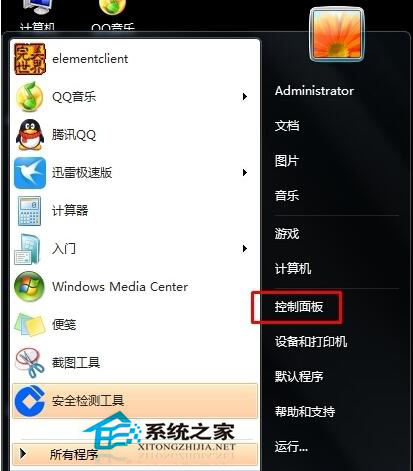
3、在彈出的“控制面板”頁面裡單擊“硬件和聲音”(綠色字的)。以彈出硬件和聲音控制頁面。
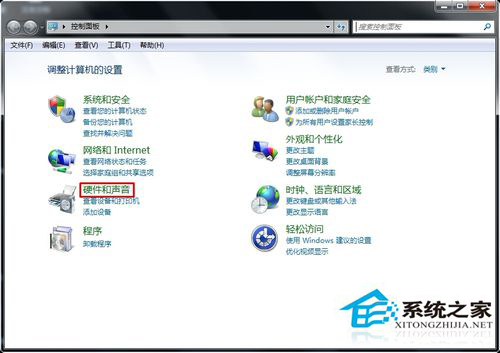
4、在彈出的硬件和聲音控制頁面中單擊“Realtek高清晰音頻管理器”(第6項,綠色字的)。以彈出Realtek高清晰音頻管理器頁面。
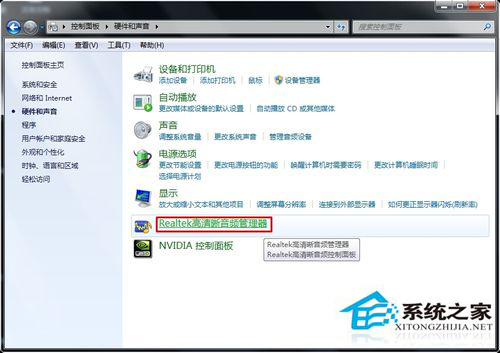
5、在Realtek高清晰音頻管理器頁面右上角有一個藍色字的“設備高級設置”按鈕,點擊將會彈出高級設置頁面。
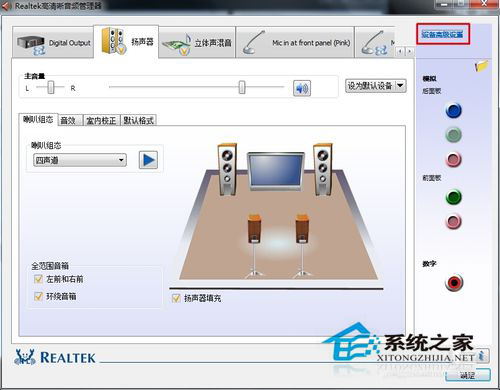
6、在高級設置頁面裡把“將所有輸入插孔分離為單獨的輸入設備”前面那個單選框選中。然後按所有窗口的彈出順序倒序按“確定”。
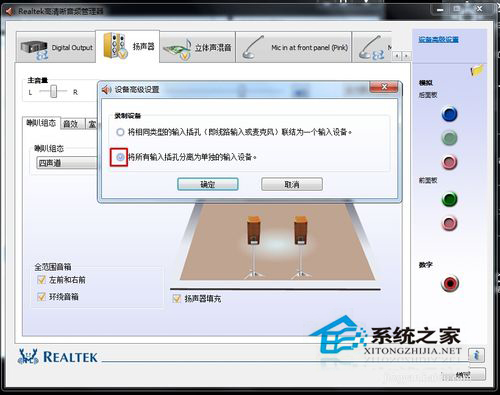
以上也就是Win7電腦有雜音怎麼辦的解決方法,如果你的電腦在聽歌的時候,也有雜音的,不妨可以試一下上述的方法。在這裡希望能夠幫到大家。